Изменение пароля пользователя
Чтобы изменить пароль доступа к программе, щелкните на ссылке Изменение пароля пользователя. В результате откроется окно, которое показано на рис. 3.2.

Рис. 3.2. Изменение пароля пользователя
В данном окне в поле Новый пароль нужно ввести новый пароль доступа, а в поле Новый пароль (подтверждение) – набрать его повторно. Двойной ввод пароля необходим для предотвращения ошибок при вводе. После этого сохраните введенный пароль нажатием кнопки Сменить пароль. Помните, что при утере пароля вы не сможете войти в программу, поэтому сохраните его в надежном месте.
Персональные настройки работы с файлами
В программе предусмотрена возможность работы с внешними файлами. Они могут использоваться для хранения какой-то дополнительной информации. Например, такая возможность имеется в режиме редактирования физического лица (справочник физических лиц), партнера (справочник партнеров), в режиме работы с файловым хранилищем и др. Далее научимся выполнять настройку данного режима работы.
Для перехода к настройкам работы с внешними файлами щелкните в списке настроек на ссылке Персональные настройки работы с файлами (см. рис. 3.1). Дальнейшие действия выполняются в окне, изображенном на рис. 3.3.

Рис. 3.3. Персональные настройки работы с файлами
В данном окне из раскрывающегося списка По двойному щелчку мыши нужно выбрать действие, которое будет выполняться над файлом при нажатии клавиши Enter или при двойном щелчке кнопкой мыши. Возможные варианты – Открывать файл или Открывать карточку. В первом случае будет открыт сам файл с использованием соответствующего приложения (например, если это DOC-файл, то он будет открыт с помощью Word), во втором случае на экране отобразится карточка файла (с ней мы подробнее познакомимся позже).
Если установлен флажок Выбор режима открытия файла при двойном щелчке мыши, то при попытке открытия файла программа будет выдавать запрос относительно того, в каком режиме будет вестись дальнейшая работа с файлом: просмотра или редактирования.
Если вы работаете в режиме веб-клиента, то можно использовать настройку Показывать подсказки при редактировании файлов (только веб-клиент). Если данный флажок установлен, то в режиме редактирования внешнего файла будут отображаться соответствующие подсказки.
Для сравнения версий текстовых внешних файлов можно использовать Microsoft Word или OpenOffice.org Writer. Требуемый вариант выбирается из раскрывающегося списка Сравнивать версии файлов DOC, RTF, TXT при помощи.
В программе реализован механизм дополнительной настройки рабочего каталога, где хранятся используемые в программе внешние файлы. Для перехода в данный режим нажмите кнопку Настройка основного рабочего каталога – в результате на экране отобразится окно, которое показано на рис. 3.4.
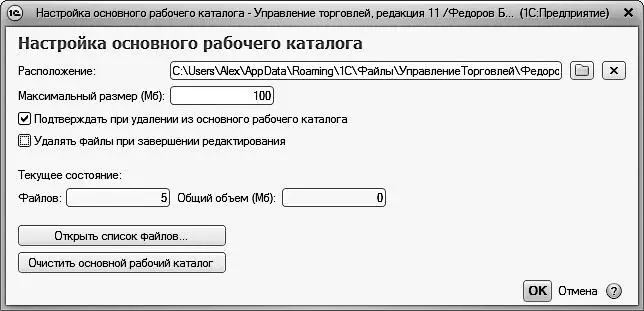
Рис. 3.4. Настройка основного рабочего каталога
В данном окне определяются значения перечисленных ниже параметров.
♦ Расположение – в данном поле указывается путь к каталогу, предназначенному для хранения внешних файлов. Значение данного поля формируется программой автоматически, но при необходимости вы можете отредактировать его самостоятельно. Для этого нажмите кнопку Выбрать путь к локальному кэшу файлов, которая находится справа от поля (название кнопки отображается в виде всплывающей подсказки при подведении к ней указателя мыши), и в открывшемся окне по обычным правилам работы с Windows-приложениями укажите требуемый путь.
♦ Максимальный размер – в данном поле указывается предельный размер суммарного объема всех файлов в основном рабочем каталоге (в мегабайтах). Это поле также заполняется автоматически – по умолчанию в нем предлагается значение 100, но вы можете указать любое другое значение. Если вы не хотите ограничивать размер суммарного объема всех файлов, укажите в данном поле значение 0.
♦ Подтверждать при удалении из основного рабочего каталога – если этот флажок установлен, то при попытке удаления файла из рабочего каталога на экран будет выводиться запрос на подтверждение данной операции.
Читать дальше
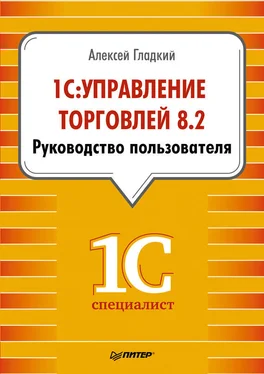


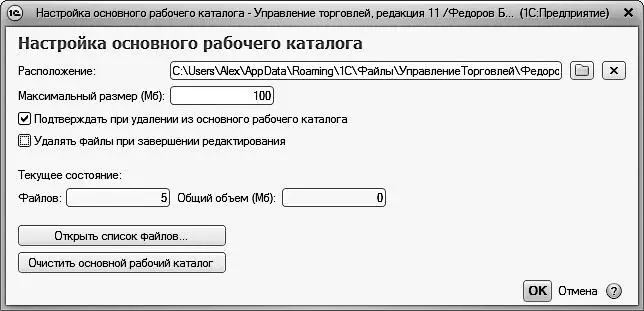








![Кристи Фанк - Грудь. Руководство пользователя [litres]](/books/392018/kristi-fank-grud-rukovodstvo-polzovatelya-litre-thumb.webp)


